Edición de imágenes III
¡Muy buenas a todos!
Como habréis visto en el título, hoy os traigo la esperada tercera entrega de la trilogía. Así es, hablo de esa sección de mi blog en la que hago cosas con las caras de otros.
Hoy os traigo otras 2 imágenes, ambas .gif, de las que tengo el orgullo de poder decir que una de ellas es de mi creación y propiedad. Pero lo mejor para el final, por supuesto. Primero os mostraré lo que le hice a la cara del pobre Charlie Sheen gracias a un par de herramientas:
Jason Merritt, Actor Charlie Sheen
Como habéis podido apreciar, he creado un gif deformando la cara de Charlie Sheen, un conocido actor. De esta vez no he utilizado Photopea para ninguna de las dos imágenes, y para esta en específico utilicé GIMP. Aunque mi versión es un poco antigua (eso tal vez haga que cambien las herramientas que voy a explicar con las que usaréis), aún me ha servido para hacer este trabajo. Para hacerlo, he seguido estos pasos:
- Primero, fui a filtros y seleccioné iWarp. Esto es un filtro que te permite deformar y distorsionar partes de una imagen a placer. Como quería que fuera una animación, marqué la opción de que lo animara y le puse 100 fotogramas (son demasiados, si queréis hacer esto ponedle menos). Y luego utilicé la herramienta de agrandar para los ojos, la de encoger para la nariz, la de mover para la boca y las orejas y la de girar para el pelo. Es divertido hacer esto. Desestresante. Hice otra versión pero eso parecía más una abominación que una caricatura.
- Tras este largo paso, volví al menú de filtros y lo optimicé para un gif. Este paso tal vez no sea totalmente imprescindible, pero cuanto más mejor.
- Por último, lo exporté como gif.
Y eso es todo. Tampoco hay mucha ciencia. Aunque no os preocupéis, porque esta era la parte fácil. hora llega la divertida: El gif de verdad.
Como podéis ver, este gif tiene como protagonista a un esqueleto llamado Sans (en el enlace hay información de él), personaje del tal vez poco conocido videojuego indie Undertale. En él, podemos apreciar una representación de una escena del juego, en el que dicho esqueleto nos demuestra que es el único enemigo capaz de esquivar. Y lo hace bastantes veces.
Para hacer este gif empleé un programa muy poco conocido, puesto que yo dibujé todos y cada uno de los 31 fotogramas que lo componen. Dicho programa se llama Piskel, y sirve para hacer dibujos de pixelart y exportarlos como png o gif. Es una herramienta simple, pero a la vez muy completa. Puede servir para satisfacer todas las necesidades que puede tener alguien de crear un pixelart. Os presento todos los dibujos y poses incluidos en este gif:
Las poses de sans
El texto de fallo
La animación de ataque
Hay partes de sans que no se ven bien a causa del color del fondo, puesto que está hecho para un fondo oscuro, pero no pasa nada.
Para hacer el dibujo de sans, primero comencé con algo sencillo. Dibujé su sprite básico. Es más o menos así:
Cortesía del gran Robert (Toby) Fox. Después de esto, dupliqué los píxeles de la imagen. Quería que quedara con mejor resolución que el original pero no demasiada. Y lo fui retocando. Me quedó algo así:
Después, lo volví blanco y negro. Lo sé, parece un desperdicio hacerlo a color parea luego quitárselo, pero el objetivo era distinto al inicio.
Para todas estas cosas utilicé la paleta básica de pixelart. Podéis encontrarla en internet, descargarla e instalarla en Piskel. También utilicé las herramientas de lápiz, selección rectangular, lápiz espejo (para no tener que repetir el dibujo por ambos lados), el cubo para rellenar y el copiar y pegar para las animaciones.
Luego hice el texto de fallo. Muy sencillo, solo escribí "MISS" en negro sobre un fondo gris.
Y después, hice el ataque. Lo hice para que fuera similar al del propio videojuego para que se notara bien lo que era. Y eso fue todo en realidad.
Por último, lo junté todo en una imagen de 130x62 píxeles, lo fui copiando, pegando y moviendo para las animaciones, marqué que se visuializara a 16 fotogramas por segundo (este selector lo podéis encontrar debajo de la vista previa), y lo exporté como un gif. Recomiendo aumentarle la resolución antes de exportarlo (te da la opción allí), puesto que sino se verá excesivamente pequeño.
Y eso fue todo el trabajo. PEEEEROOOO todavía queda El tutorial. O tutoriales, puesto que traigo uno de cada programa. Están por orden de aparición en la entrada. Disfrutad:
Cortesía de Antonio Gil
Cortesía de La Teoría del Dibujo
Y esto sería todo por hoy. Espero que os haya encantado, y nos veremos de nuevo el viernes que viene. ¡Hasta la próxima!
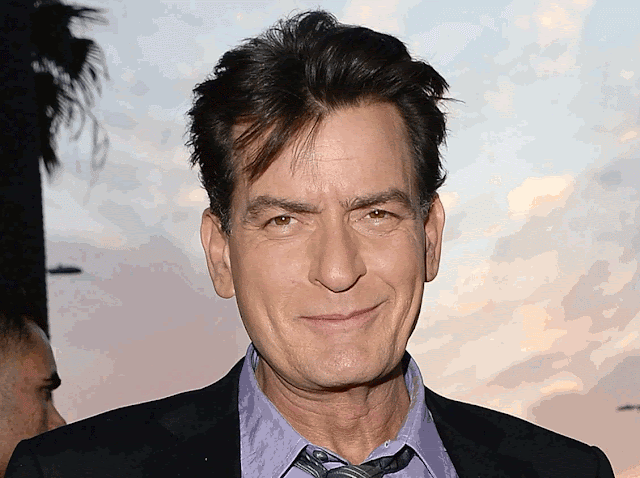











Comentarios
Publicar un comentario